U启动工具可以把U盘制作成启动盘,然后给电脑重装系统,不过很多人不知道怎么使用,下面教大家如何使用U启动U盘重装win10系统。
u启动U盘装win10教程
1、首先在U启动官网下载软件,根据制作教程制作好U盘启动盘。

2、然后将U盘插上电脑,开机进入PE安装win10系统就可以了。

除了U启动之外,还有一款更好用的U盘启动盘制作工具——下载火(xiazaihuo.com)一键重装系统,下面教大家如何使用下载火(xiazaihuo.com)制作U盘启动盘来安装win10系统。
1、首先通过百度搜索【下载火(xiazaihuo.com)系统官网】,进入下载火(xiazaihuo.com)官网下载正版下载火(xiazaihuo.com)重装系统软件,也可以点击下面的链接下载。
2、将容量8G以上的空白U盘插上下载好下载火(xiazaihuo.com)软件的电脑,退出所有杀毒软件之后,打开下载火(xiazaihuo.com)重装系统软件,选择制作系统,并点击开始制作。

3、选择需要安装的win10系统,然后点击下一步。
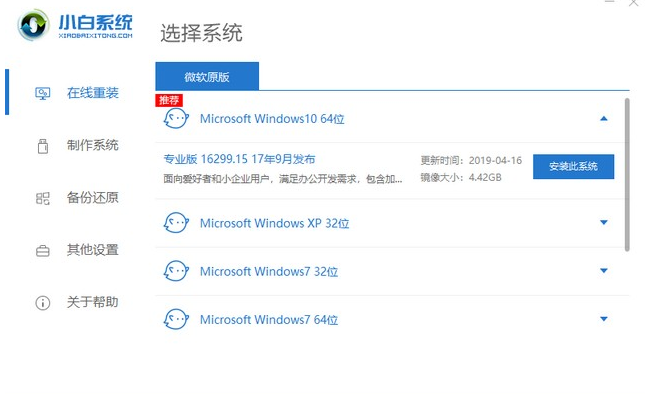
4、接着等待下载火(xiazaihuo.com)制作U盘启动盘,制作完成后拔掉U盘。
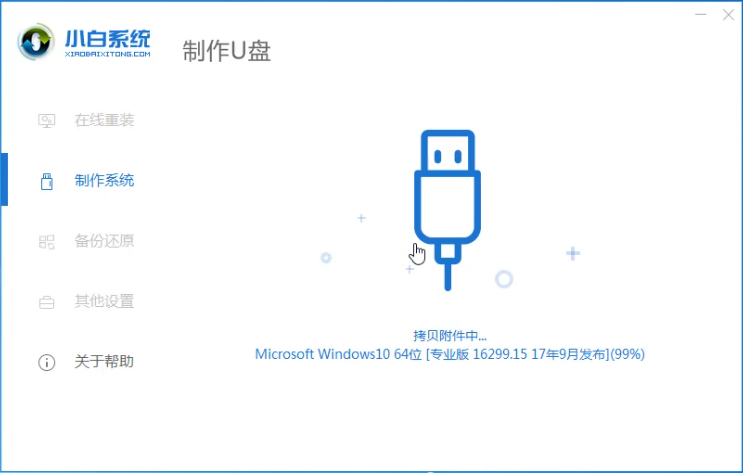
win10如何刷回win7系统
很多使用win10系统的朋友可能觉得win10不好用,想要刷回win7系统,但是不知道怎么操作.下面小编带来win10系统刷回win7系统的教程.
5、将制作好的U盘插在需要重装win10的电脑。开机时按下启动热键,通常为F12或者esc键,然后选择USB项进入。
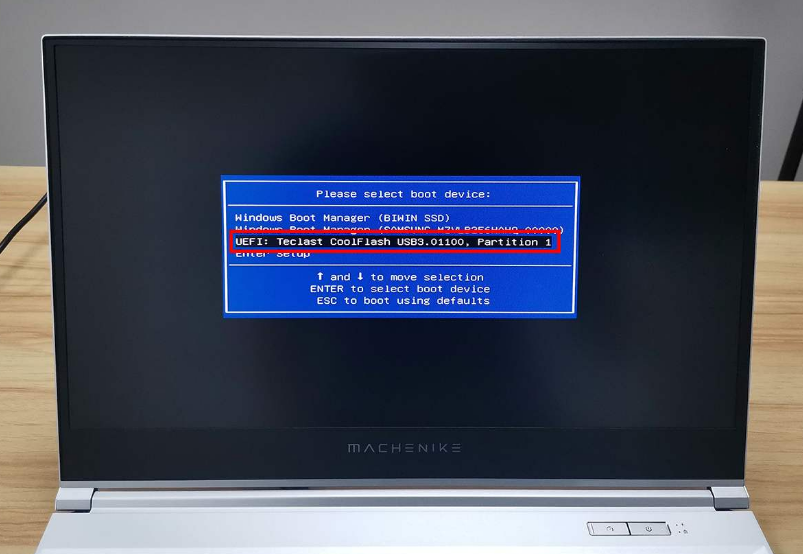
6、选择下载火(xiazaihuo.com)win10 PE系统进入。

7、进入PE之后,选择需要安装的win10版本,点击安装。
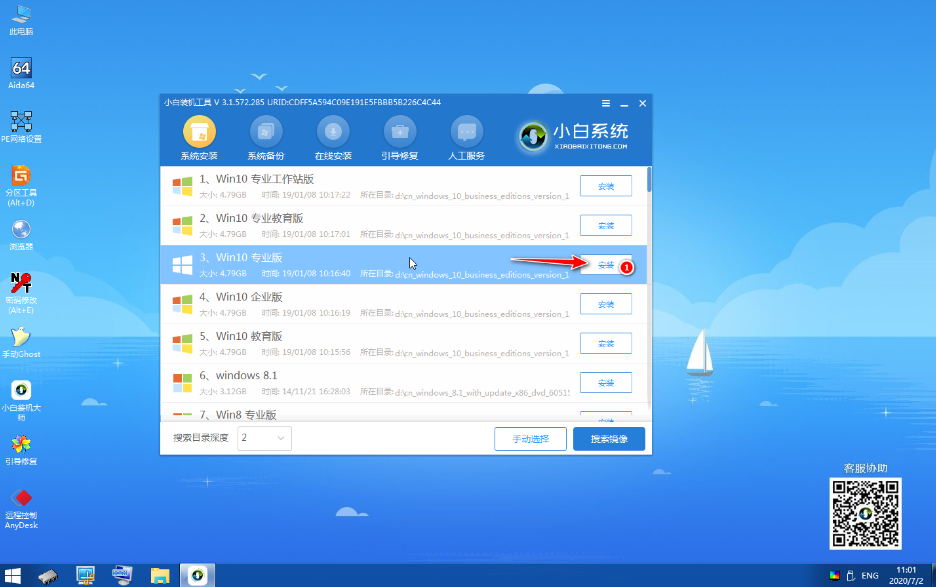
8、通常默认安装在C盘,如果想装在其他磁盘可以手动选择,然后点击开始安装。
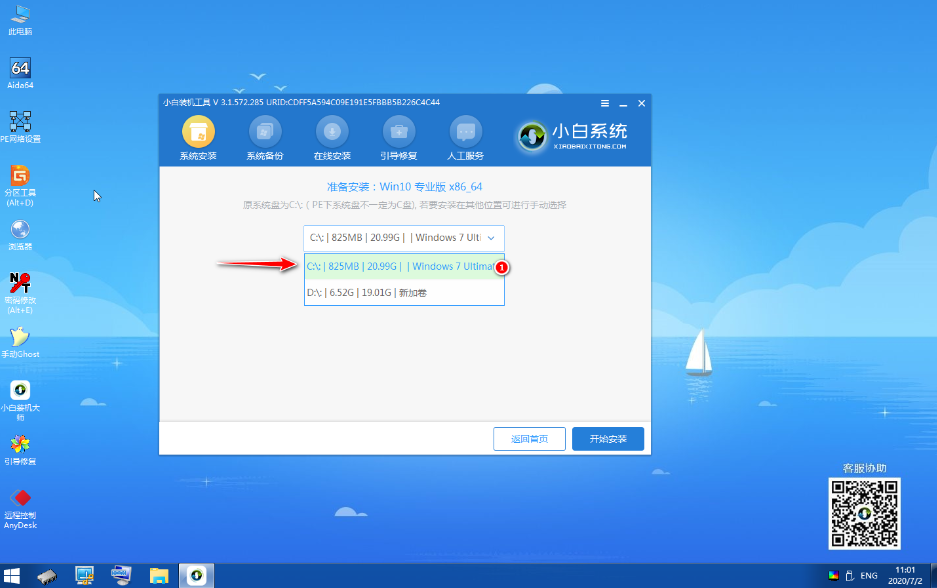
9、等待下载火(xiazaihuo.com)安装win10系统。
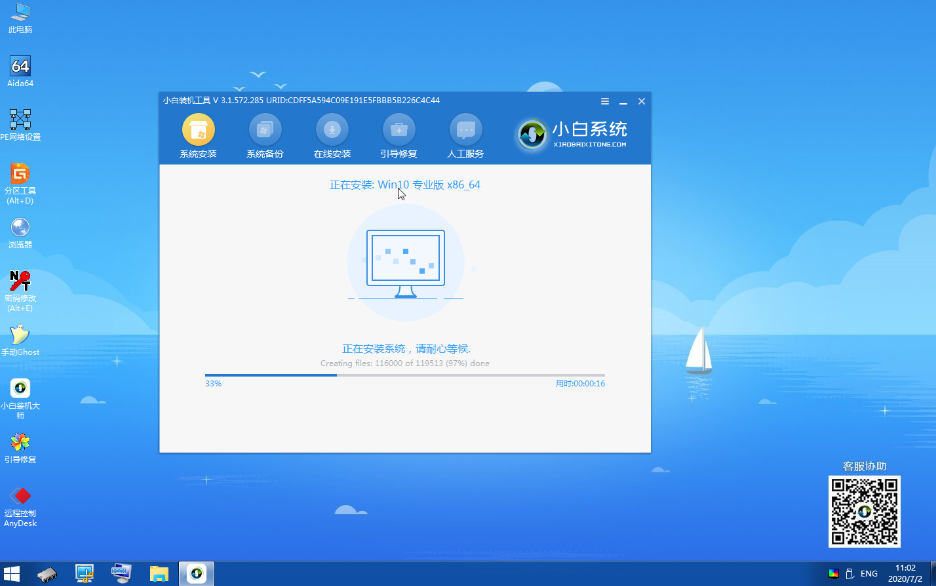
10、安装完成后点击立即重启。
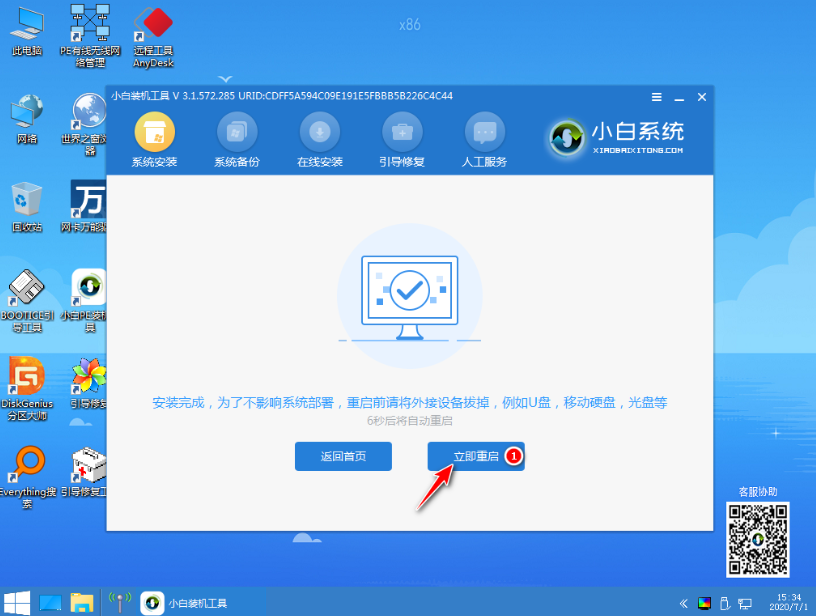
11、经过win10系统自动调配,重启数次后就可以正常进入win10系统了。
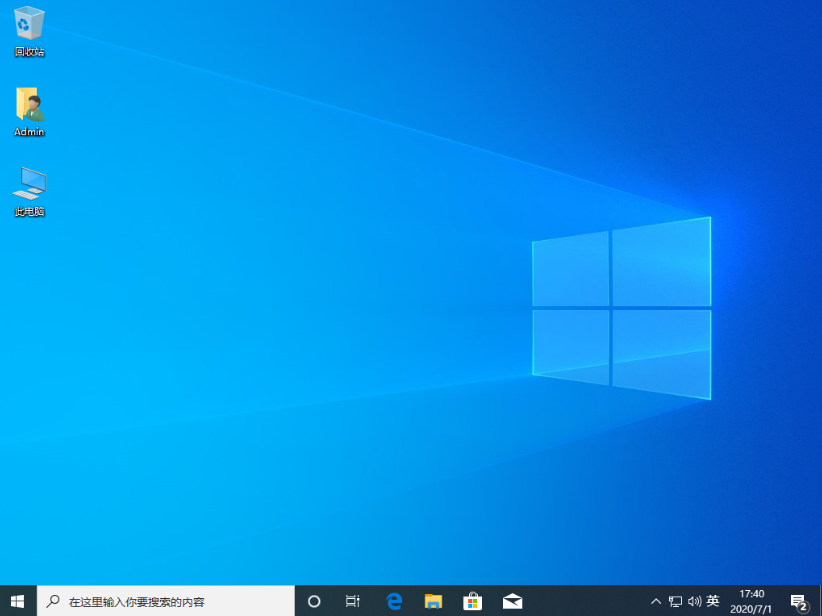
以上就是下载火(xiazaihuo.com)U盘重装win10系统的教程,如果重装过程中有不懂的问题,可以到下载火(xiazaihuo.com)官网联系客服协助解决。
以上就是电脑技术教程《u启动U盘装win10教程》的全部内容,由下载火资源网整理发布,关注我们每日分享Win12、win11、win10、win7、Win XP等系统使用技巧!win10安全模式跳过开机密码可行吗
大家都知道Win10系统越来越好用,有时候可有一些用户会出现忘记开机密码的情况,这时候有用户就想试试在win10安全模式跳过开机密码.今天小编就来和大家一起研究下该方法是否可行.






